Дауыстық пошта - дауыстық хабарлама жіберудің ең көне танымал технологиясы. Көптеген адамдар бұл хабарлама жүйесін тезірек жауап беру үшін бос емес өмірде қолданады. Кейде дауыстық пошта iPhone-да дұрыс жұмыс істемейді, және ол тез тоқтайды. Көптеген iPhone пайдаланушылары бұл қате туралы хабарлайды. Бұл жүйені жаңарту салдарынан болуы мүмкін, Транскрипт шығарылымы, немесе басқа себеп.
Көптеген iPhone пайдаланушылары әдепкі дауыстық пошта жүйесіне тәуелді, Олар WhatsApp сияқты үшінші тараптың дауыстық дауыстық қызметін пайдаланғысы келмейді, Шабарман, және басқа қолданбалар.
Егер сіз сондай-ақ осы жұмбақ мәселені шешсеңіз, содан кейін ойыңызды босаңсы. Мұнда біз дауыстық поштаны түзету үшін жұмыс шешімін ұсындық, IPhone шығарылымында жұмыс істемейміз. Бір ұшын лезде шешуге тырысыңыз. Мен пайдаланушылардың көпшілігінің бұл нұсқаулықты шешкеніне сендірдім. Сондықтан постты мұқият оқып шығыңыз және осы қатені жою үшін қадамдарды орындаңыз.
Шешім 1: Айфонды қайта жүктеңіз
Телефонды қайта қосу Телефонды қайта іске қосу арқылы көптеген мәселелерді шешуге болады. Жүйе қайта басталған кезде, Барлық бағдарлама қайтадан басталады, сондықтан қайта жүктеу бұл мәселені шешуі мүмкін.
Сіз таң қалдыруыңыз мүмкін, Бірақ бұл көптеген жағдайларда жұмыс істейді. Өйткені амалдық жүйе кейде жүктемеуі мүмкін, Сондықтан сіз қателіктердің осы түрлеріне тап болуыңыз керек.
Шешім 2: Voicemail бағдарламасын қайта іске қосыңыз
Бағдарламалық жасақтама қатесі немесе шығарылымына байланысты, Қолданба дұрыс жұмыс істемейді. Сіз қосымшаны қайта ашуыңыз керек.
Бұл процесті орындау, Саусақ түбін ортасына апарып, тапсырма менеджері қалқымалы болғанша ұстап тұрыңыз. Дауыстық пошта бағдарламасын тапқаннан кейін, Оны жауып, қайтадан жаңадан қайта қосыңыз. Мәселе Дауыстық пошта iPhone құрылғысында жұмыс істемейді 13 шешілді.
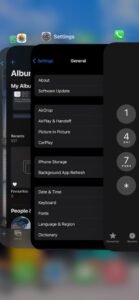
Шешім 3: Ұялы желіні қайта іске қосыңыз
Ұялы желіні ұшақ режимі арқылы қайта бастауға болады. Ұшақ режимі виджет жолағында орналасқан.
- Ұшаққа кіру үшін саусағыңызды төмен қарай сүйреңіз, және виджет жолағы экранда пайда болады.
- Оны қосу үшін Ұшақ белгішесін түртіңіз. Ол қызғылт сары түске айналады.
- Енді оны өшіріңіз 1 Ұялы желіні қайтадан бастаңыз. Бұл кеңес дауыстық поштаңызға қатысты мәселелерді шешуге көмектеседі.
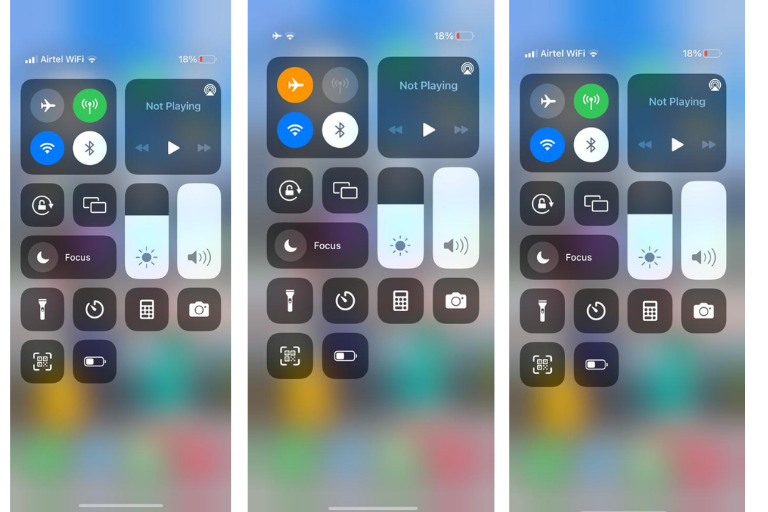
Шешім 4: Дауыстық поштаны орнатуды теңшеңіз
Егер сіз дауыстық пошта қызметін бірінші рет қолдансаңыз, Дауыстық поштаны орнатуды орнату қажет. Сондай-ақ, Телефонды жаңартқан кезде, Жаңартудан кейін жаңарту конфигурация параметрлерін өзгертуі мүмкін. Сондықтан әрқашан сіздің орындарыңызға назар аударыңыз.
Конфигурацияны келесі арқылы көруге болады Жәрдем > Дауыстық пошта бағдарша.
Шешім 5: IOS амалдық жүйесін жаңартыңыз
iPhone қауіпсіздік мақсатында қателерді және түзетулерді түзету үшін операциялық жүйені үнемі жетілдіріп отырады. Сондықтан телефонның соңғы операциялық жүйемен жаңартылғанына көз жеткізіңіз.
Жүйені жаңартуды тексеру, бару Салу> Жалпы > Бағдарламалық жасақтаманы жаңарту > Жүйені жаңартыңыз
Егер сіз соңғы жүйені қолдансаңыз, Содан кейін сіз жаңартатын ештеңе көрмейсіз.
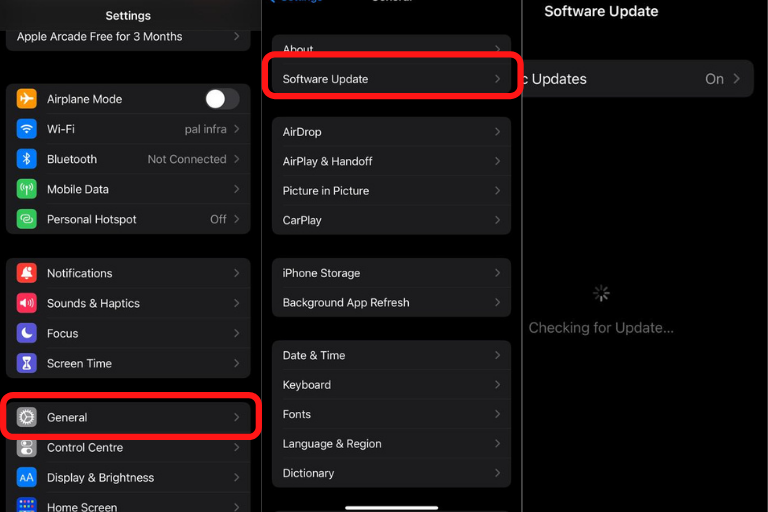
Шешім 6: Таймезон мен күнді автоматтандыру
Автоматты TimeZone опциясын пайдалану Орныңызға сәйкес ағымдағы күн мен уақытты орнату ұсынылады. Себебі дұрыс емес уақыт сізді біраз қызмет көрсетуді тоқтата алады, Әрқашан автоматты уақыт белдеуіне барыңыз. Бұл опцияны қосу үшін салу > Жалпы > Дата & Уақыт > Автоматты түрде жинаңыз және опцияны қосыңыз.
Осы опцияны қосқаннан кейін, Уақыт пен күнді тексеріңіз, оның дұрыс екеніне немесе жоқтығына көз жеткізіңіз?
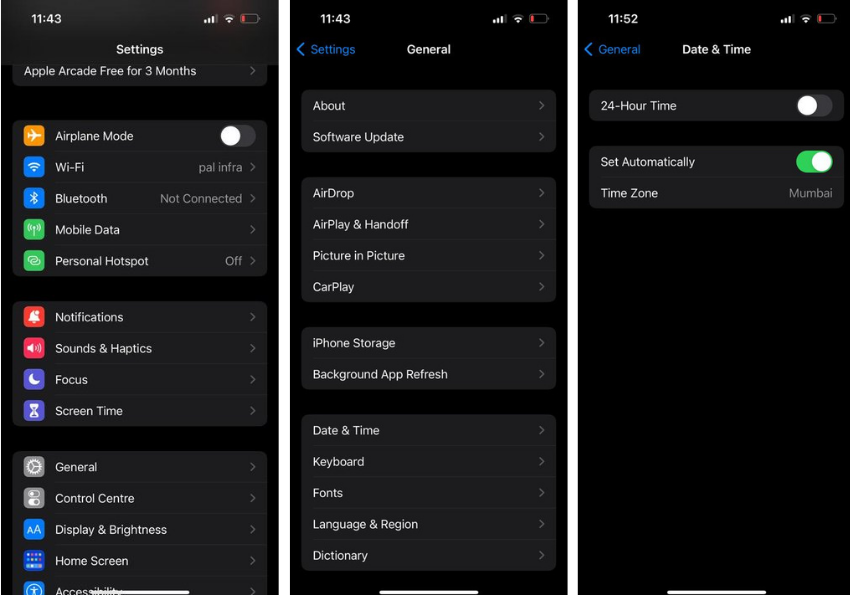
Шешім 7: Дауыстық қоңырауды тікелей қоңырау шалу арқылы тексеріңіз
Дауыстық пошта хабарларын тыңдау үшін қоңырау шалыңыз, оны тексеру үшін дұрыс жұмыс істеп жатыр. Дауыстық поштаңыздың алдын алу үшін, Төмендегі қадамдарды орындаңыз.
- Ашық телефон Теру
- Басу бір және оны бір секунд ұстаңыз.
- Дауыстық пошта автоматты түрде қоңырау шалды.
Дауыстық пошта хабарламаларын тыңдап, мәселені анықтағаннан кейін, Параметрді теңшеу арқылы мәселені шешуге болады.
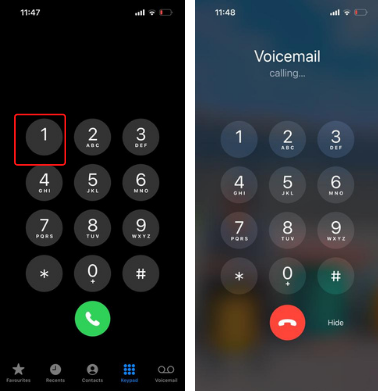
Шешім 8: Ұялы деректерді өшіру
Сіз ұялы деректер опциясын IPhone-да дауыстық поштаның шығарылымын түзету үшін ауыстыра аласыз.
Мобильді желілерді орнату тармағына өтіп, түртіңіз. Сіз ұялы байланыс деректері опциясын көре аласыз.
Оны өшіру үшін мобильді деректерді ауыстырыңыз. Кем дегенде күте тұрыңыз 1 Қуат және мүмкін болатын мобильді деректер. Сіз оны қайтадан қосуға болады. Бұл опция сонымен қатар мобильді дауыстық поштаны шешу үшін жұмыс істейді.
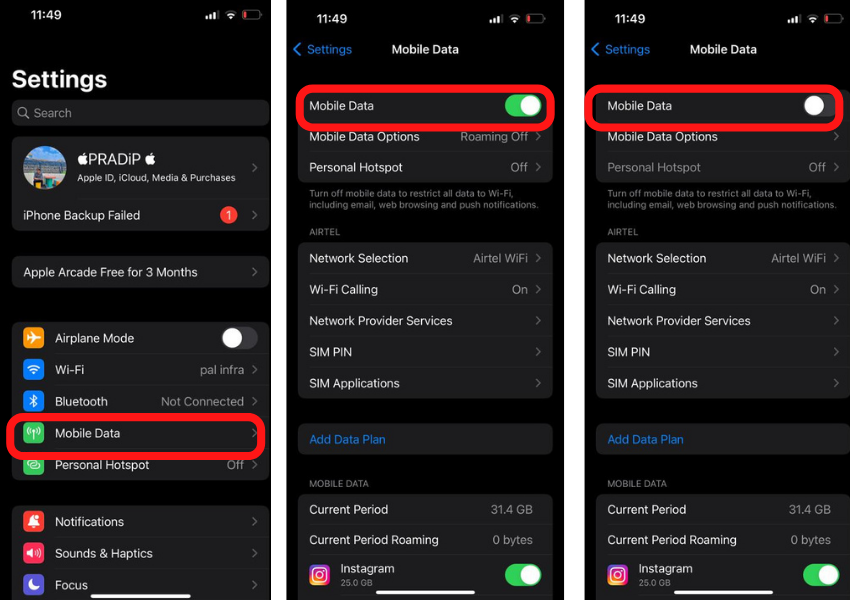
Шешім 9: Сымсыз қосылымды өшіру
Wi-Fi қосылымдарын өшіру кейде сіздің мәселеңізді шешуі мүмкін. Сондықтан сіз осы опцияны да көре аласыз. Сіз оны келесідей өшіруге болады Салу> сымсыз дәлдiк> Wi-Fi өшіру
Содан кейін, Сіз дауыстық поштаға бара аласыз.
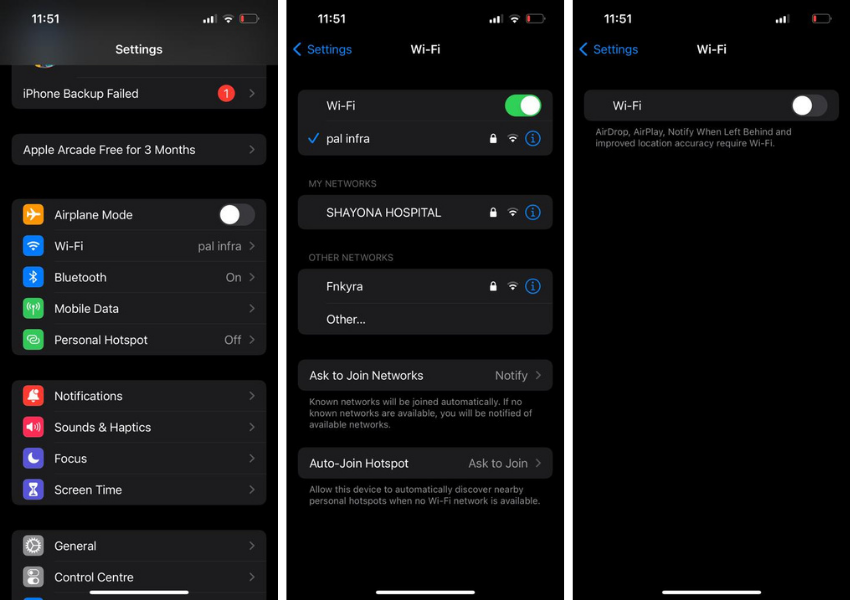
Шешім 10: Қоңырау бағытын өзгертуді өшіріңіз
Егер сіз қоңырау бағытын өзгертуге дайын болсаңыз, Содан кейін ол дауыстық поштаны жіберу мәселесін тудыруы мүмкін. Сондықтан қоңырау бағытын өзгерту опциясы өшірілгеніне көз жеткізіңіз.
Бұл жағдайдың күйін тексеру, Сіз өтіп бара аласыз Параметрлер > Жәрдем > Қоңырауды бағыттау
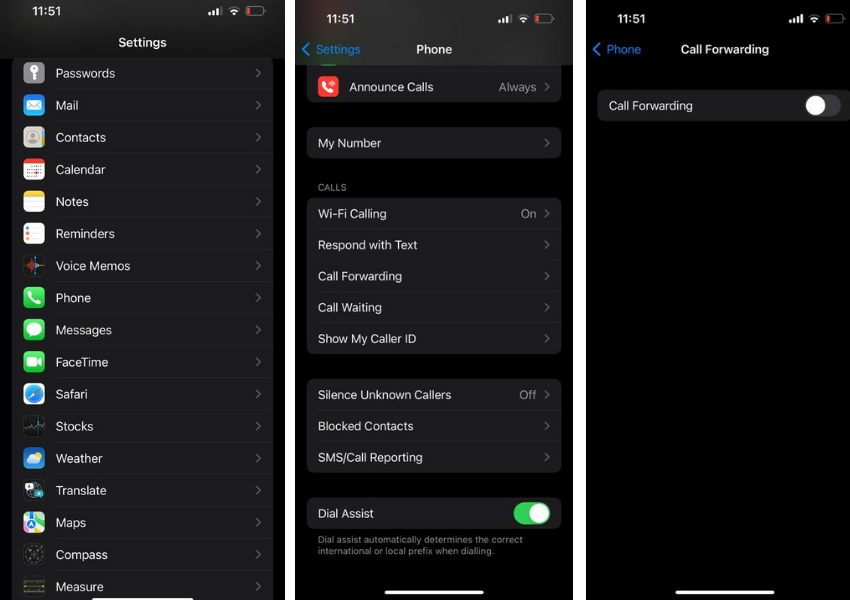
Шешім 11: Тасымалдаушы параметрлерін жаңарту
Жаңарту тасымалдаушы желісінен шыққан кезде, Сіз телефоныңыздан хабарлама аласыз. Сіз оны тікелей конфигурация хабарламасынан орната аласыз. Жүйе автоматты түрде жаңа параметрлерді ескі параметрлермен ауыстырады. Сізде ештеңе жасаудың қажеті жоқ, Бірақ сіз бұл хабарламаны жойып, жаңартуларды тексергіңіз келеді, Содан кейін сіз оны тасымалдаушы желісінің параметрлері арқылы орната аласыз.
Сіз бұл жолды ұстануыңыз керек: Параметрлер > Жалпы > Жөнінде Егер бірдеңе өзгерте алу керек болса, Содан кейін қалқымалы терезе бірнеше секунд ішінде көрсетіледі. Сіз оны жаңарта аласыз, Егер жаңарту үшін ештеңе болмаса, Сіз мұнда ештеңе көре аласыз.
Шешім 12: Тасымалдаушыларды қолдау
Бұл мәселені шешу үшін тұтынушыларға қызмет көрсету орталығына қоңырау шалыңыз. Егер мәселені шешу үшін өзгеретін нәрсе болса, Олар сізге шешуге дейін көмектеседі. Мүмкін бұлар олардан басқа болуы мүмкін, және сіз мұны байқап көруіңіз керек.
Шешім 13: Дауыстық поштаның паролін өзгертіңіз
Егер сіз дауыстық поштаның паролін орнатсаңыз, Осы мәселені шешу үшін парольді өзгертуге болады. Тасымалдаулар профилімен кіру арқылы құпия сөзді қалпына келтіруге болады. Егер сіз пароліңізді ұмытып қалсаңыз, Содан кейін сіз өзіңіздің операторыңыздың тұтынушыларды қолдау қызметіне хабарласа аласыз.
Құпия сөзді өзгерту үшін, Сіз бара аласыз Параметрлер > Жәрдем > Дауыстық поштаның паролін өзгертіңіз
Шешім 14: Симкартты қайта салыңыз
SIM картасын қайта салыңыз Дауыстық пошта мәселесін шешеді. Сіз SIM картасын қайта толтырған кезде, Желі параметрлері әдепкі мәнді жаңартады немесе қалпына келтіреді. SimCard техникасын қайта салыңыз, осы шешім арқылы көптеген желілік мәселелерді шешуі мүмкін.
Шешім 15: Зауыттық параметрлерді қалпына келтіру
Егер сіз барлық шешімдерді қолдансаңыз, бірақ мәселені шеше алмасаңыз, Сіз зауыттық деректерді қалпына келтіру опциясына баруға болады. Телефонды қалпына келтіргеннен кейін, Барлық параметрлер әдепкі параметрлерге өзгереді. Бірақ ол барлық деректерді өшіреді. Процесс уақытты қажет етеді және ұзақ.
Төменде түсіндірілген барлық әдістерді қолданып, осы шешімді жалғастырыңыз.
Телефонды қалпына келтіру үшін Салу > Жалпы > Ысыру > Барлық мазмұнды өшіріңіз
Шешім 16: Apple қолдауымен байланысыңыз
Осы мәселеге шешім қабылдау үшін Apple қолдау тобына хабарласуға болады. Сіз билетті көтере аласыз Apple қолдауы, және олар мәселені шешуді жоспарлайды. Сондай-ақ, сіз ең жақын Apple Care үйіне бара аласыз.
Менің ойымша, бұл дауыстық пошта туралы мәселені iPhone-да жұмыс істемейтіні жеткілікті шешімдер. Егер сізде күмән болса, Сіз өз сұрақтарыңызбен түсініктеме аласыз.
Жиі қойылатын сұрақтар
Q. Менің дауыстық поштаңыз неге менің айфонда қол жетімді емес??
Менің мақалада, Мен бұл мәселенің барлық мүмкіндіктерін түсіндірдім. Сіздің тасымалдаушыңыз дауыстық поштаға орнатылмаған, Неліктен бұл мәселе қалқымалы болып табылады. Сіз бұл мәселені тиісті конфигурациялармен және мобильді параметрлермен тасымалдау арқылы тасымалдау арқылы жөндей аласыз.
Q. Менің iPhone-да дауыстық поштаны қалай қосуға болады?
Бару Жәрдем > Дауыстық пошта > Қазір орнату > Орнату хаттамасы
Құпия кодты енгізіп, дауыстық поштаны қосыңыз. Сіз өзіңіздің сәлемдесулеріңізді дауыстық пошталарға орната аласыз. Сіздің жоспарыңыздың дауыстық поштаға қол жетімді болуын қамтамасыз етіңіз.
Түйіндеме
Телефонды қайта іске қосу арқылы сіз өзіңіздің iPhone-да дауыстық пошта мәселелерін шешуге болады, Ұшақ режимін ауыстырыңыз, мәліметтер, Wi-Fi байланысы, Тасымалдауды қалпына келтіру, IOS жүйесін жаңарту, Айфонды қалпына келтіру, Мен жоғарыда айтып өткен басқа шешімдер. Осы ақаулықтарды жою үшін тасымалдаушыға қолдау көрсетуге болады.

![Сіз қазір дауыстық поштаны көресіз? [Оңай шешіңіз]](https://toolpub.com/wp-content/uploads/2021/11/jason-goodman-BAanEbxe9No-unsplash-scaled.jpg)


